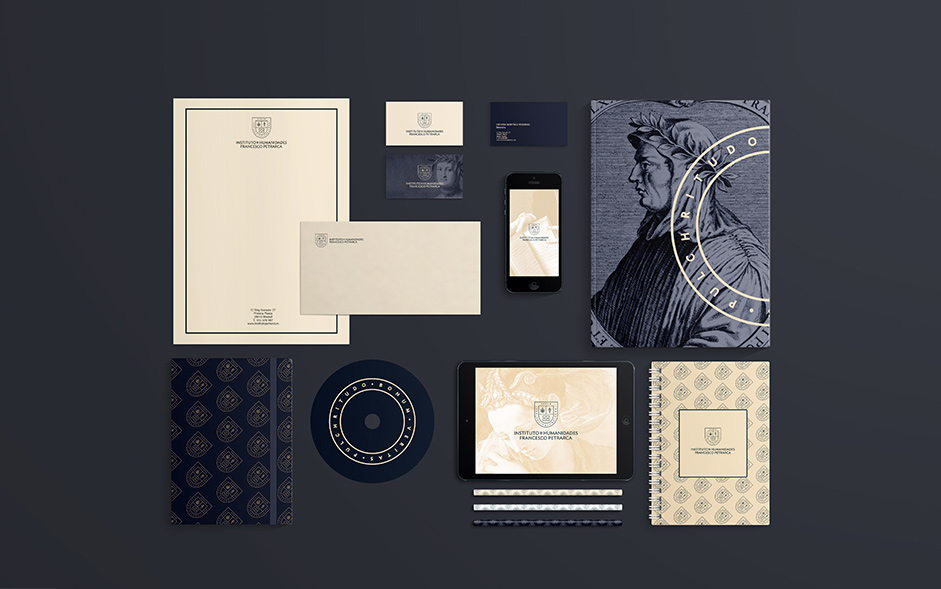萬盛學電腦網 >> 圖文處理 >> Photoshop教程 >> ps文字教程 >> 利用PS的3D工具制作個性紋理立體字
利用PS的3D工具制作個性紋理立體字
用3D工具制作立體字是非常快的,大致過程:先輸入文字,用3D工具做出簡單的透視,然後給各個面增加材質,最後加上光照效果,再渲染顏色即可。
最終效果

<點小圖查看大圖>
1、新建大小自定的文檔,加上自己喜歡的背景色。選擇文字工具輸入想要的文字,顏色為黑色,然後把文字圖層復制一層。
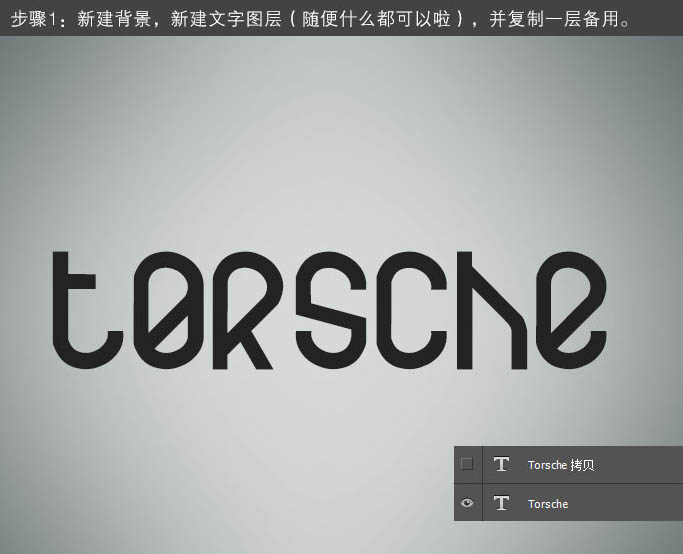
2、柵格化文字,影藏備用文字,右鍵圖層選擇“從所選圖層建立3D模型”,就會出現一下效果。
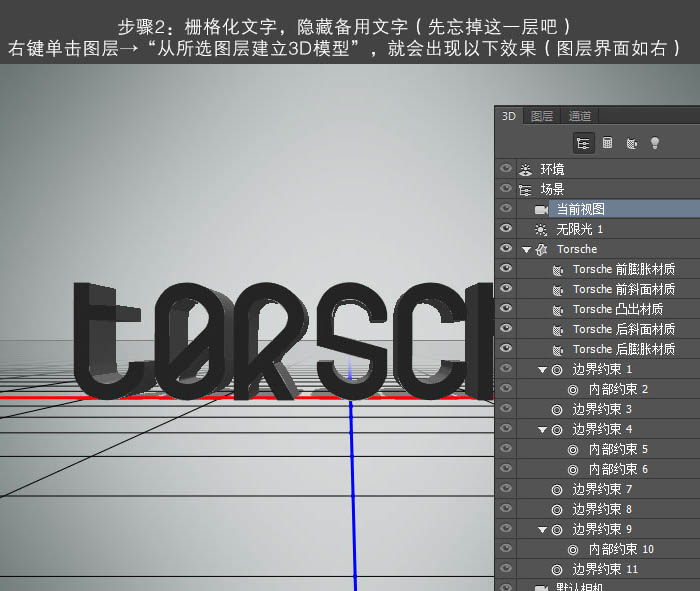
3、點擊紅框標注的這個按鈕,設置參數如下圖。
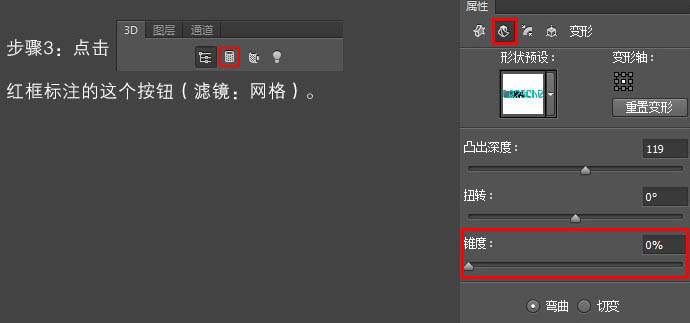

4、建模完成,下面就要調整一下具體的材質,以及光源了。
回到右圖1所示的面板中,找到3d圖層的“前膨脹材質”和“突出材質”。
前膨脹材質點擊後在屬性面板裡把材質球選擇為如下圖所示的小黑球,參數可以先不管,然後把凸出材質也選擇為這個,確定後得到小圖所示的效果。

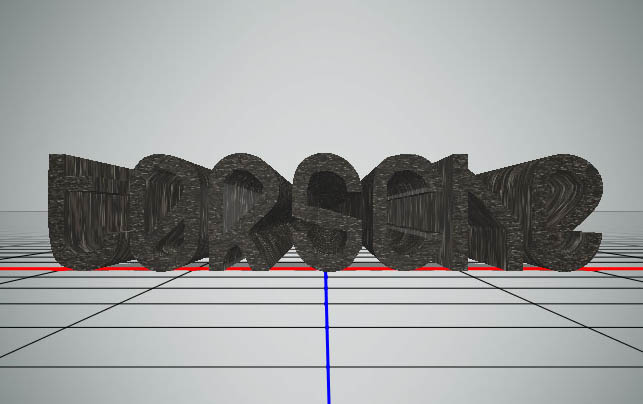
5、材質選好了,我們來添加光。在右圖所示的面板裡找到下面的按鈕,選“新建聚光燈”會出現下面圖中的效果。

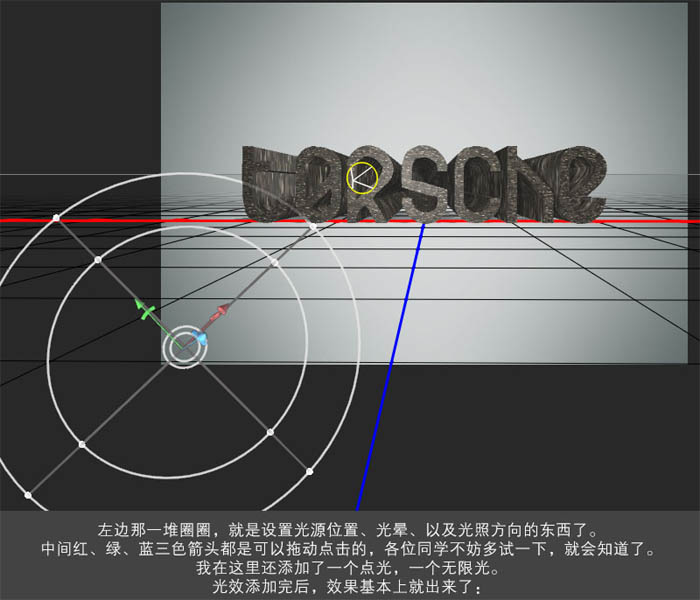
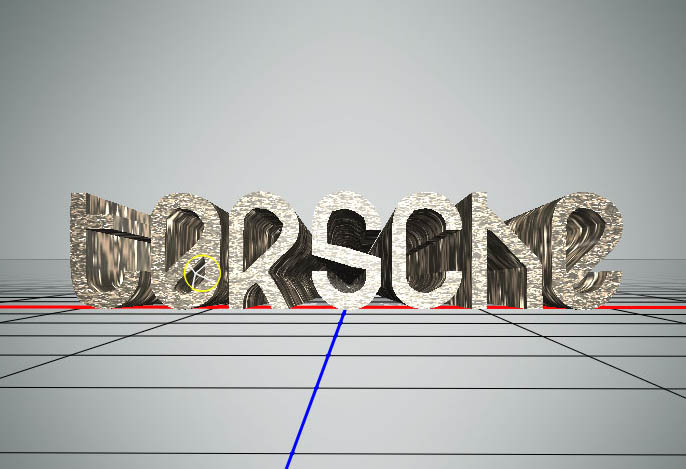
6、渲染:單擊左圖面板所示按鈕進行渲染,渲染過程會比較長,耐心等待。
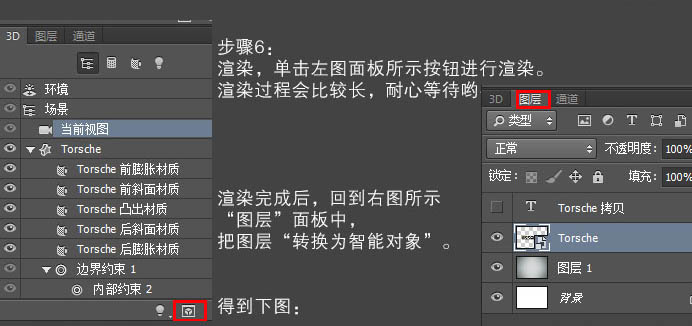

7、中間部分太亮,這會你的備份文字圖層就派上用場了。在備份圖層選擇一個相似的紋理疊加,更改圖層混合模式,並調整透明度。同時可以柵格化之前的圖層,並調整色調,經過一系列調整,最終得到我們想要的效果。

最終效果:

.
ps文字教程排行
軟件知識推薦
相關文章
圖片文章
copyright © 萬盛學電腦網 all rights reserved